查看集群状态
使用 Amazon RDS 控制台,您可以快速访问数据库集群的状态。
查看 Amazon Aurora 数据库集群
您有若干选项可用于查看有关您的 Amazon Aurora 数据库集群以及数据库集群中的数据库实例的信息。
-
您可以通过从导航窗格选择 Databases (数据库) 在 Amazon RDS 控制台中查看数据库集群和数据库实例。
-
您可以使用 Amazon Command Line Interface (Amazon CLI) 获取数据库集群和数据库实例信息。
-
您可以使用 Amazon RDS API 获取数据库集群和数据库实例信息。
在 Amazon RDS 控制台中,您可以通过从控制台的导航窗格选择 Databases (数据库) 来查看有关数据库集群的详细信息。您还可以查看属于 Amazon Aurora 数据库集群成员的数据库实例的详细信息。
在 Amazon RDS 控制台中查看或修改数据库集群
登录Amazon Web Services 管理控制台并通过以下网址打开 Amazon RDS 控制台:https://console.aws.amazon.com/rds/
。 -
在导航窗格中,选择 Databases (数据库)。
-
从列表中选择您要查看的 Aurora 数据库集群的名称。
例如,下图显示名为
aurora-test的数据库集群的详细信息页。数据库集群在数据库标识符列表中显示了四个数据库实例。写入器数据库实例dbinstance4是该数据库集群的主数据库实例。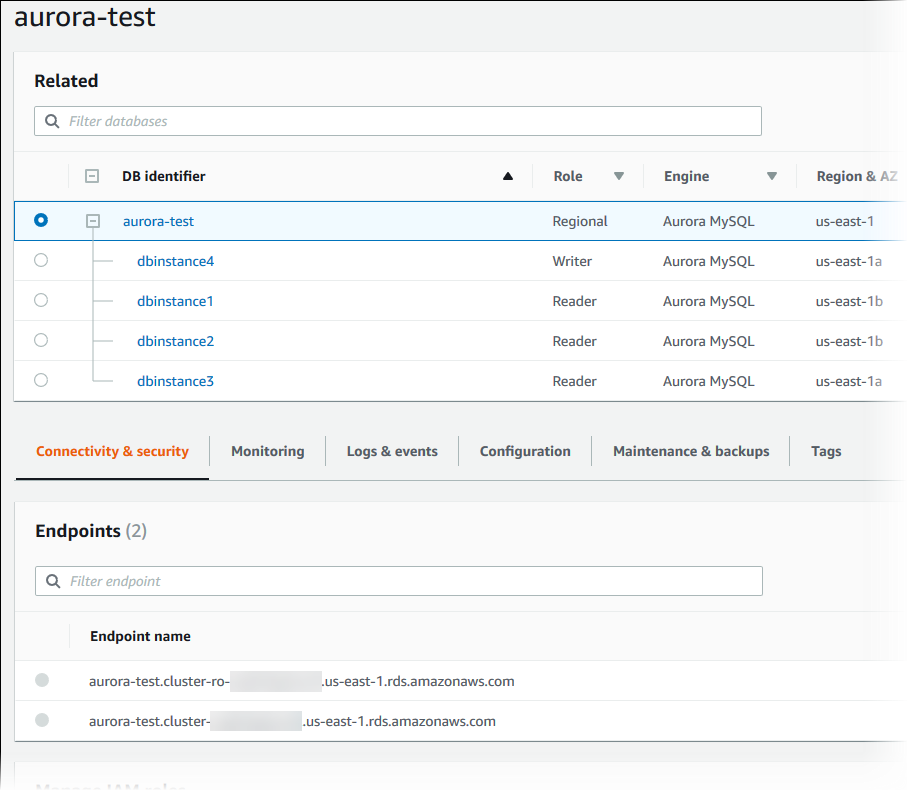
-
要修改数据库集群,请从列表中选择数据库集群,并选择 Modify(修改)。
在 Amazon RDS 控制台中查看或修改数据库集群的数据库实例
登录Amazon Web Services 管理控制台并通过以下网址打开 Amazon RDS 控制台:https://console.aws.amazon.com/rds/
。 -
在导航窗格中,选择 Databases (数据库)。
-
请执行以下操作之一:
-
要查看数据库实例,请从列表中选择一个属于 Aurora 数据库集群成员的实例。
例如,如果您选择
dbinstance4数据库实例标识符,控制台将显示dbinstance4数据库实例的详细信息页面,如下图所示。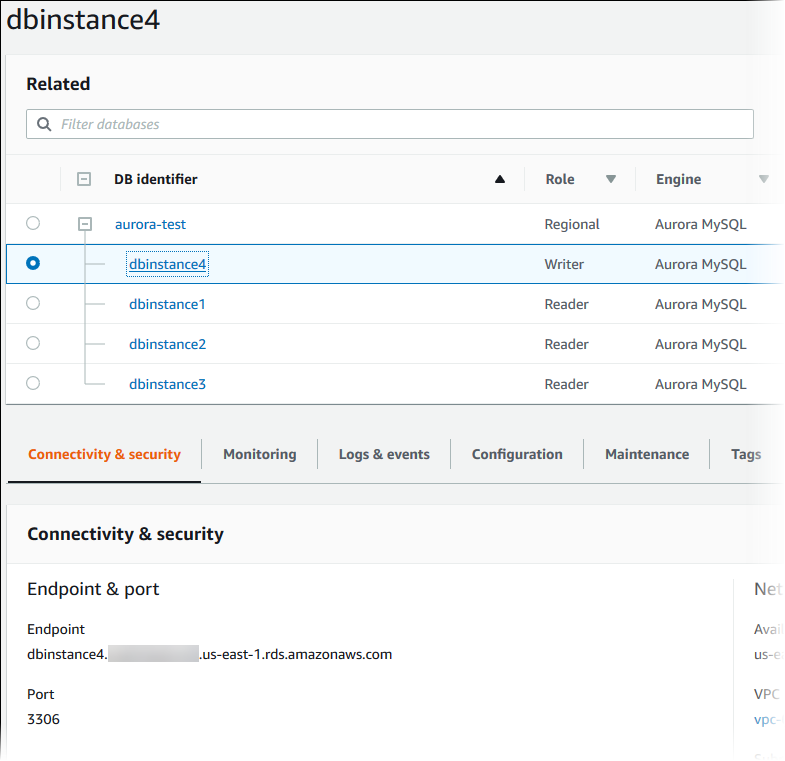
-
要修改数据库实例,请从列表中选择数据库实例,然后选择 Modify(修改)。有关修改数据库集群的更多信息,请参阅 修改 Amazon Aurora 数据库集群。
-
要使用 Amazon CLI 查看数据库集群信息,请使用 describe-db-clusters 命令。例如,以下 Amazon CLI 命令为配置的 us-east-1 账户列出修改 Amazon 区域中的所有数据库集群的数据库集群信息。
aws rds describe-db-clusters --regionus-east-1
如果已为 Amazon CLI 配置了 JSON 输出,该命令将返回以下输出。
{ "DBClusters": [ { "Status": "available", "Engine": "aurora-mysql", "Endpoint": "sample-cluster1.cluster-123456789012.us-east-1.rds.amazonaws.com" "AllocatedStorage": 1, "DBClusterIdentifier": "sample-cluster1", "MasterUsername": "mymasteruser", "EarliestRestorableTime": "2023-03-30T03:35:42.563Z", "DBClusterMembers": [ { "IsClusterWriter": false, "DBClusterParameterGroupStatus": "in-sync", "DBInstanceIdentifier": "sample-replica" }, { "IsClusterWriter": true, "DBClusterParameterGroupStatus": "in-sync", "DBInstanceIdentifier": "sample-primary" } ], "Port": 3306, "PreferredBackupWindow": "03:34-04:04", "VpcSecurityGroups": [ { "Status": "active", "VpcSecurityGroupId": "sg-ddb65fec" } ], "DBSubnetGroup": "default", "StorageEncrypted": false, "DatabaseName": "sample", "EngineVersion": "5.7.mysql_aurora.2.11.0", "DBClusterParameterGroup": "default.aurora-mysql5.7", "BackupRetentionPeriod": 1, "AvailabilityZones": [ "us-east-1b", "us-east-1c", "us-east-1d" ], "LatestRestorableTime": "2023-03-31T20:06:08.903Z", "PreferredMaintenanceWindow": "wed:08:15-wed:08:45" }, { "Status": "available", "Engine": "aurora-mysql", "Endpoint": "aurora-sample.cluster-123456789012.us-east-1.rds.amazonaws.com", "AllocatedStorage": 1, "DBClusterIdentifier": "aurora-sample-cluster", "MasterUsername": "mymasteruser", "EarliestRestorableTime": "2023-03-30T10:21:34.826Z", "DBClusterMembers": [ { "IsClusterWriter": false, "DBClusterParameterGroupStatus": "in-sync", "DBInstanceIdentifier": "aurora-replica-sample" }, { "IsClusterWriter": true, "DBClusterParameterGroupStatus": "in-sync", "DBInstanceIdentifier": "aurora-sample" } ], "Port": 3306, "PreferredBackupWindow": "10:20-10:50", "VpcSecurityGroups": [ { "Status": "active", "VpcSecurityGroupId": "sg-55da224b" } ], "DBSubnetGroup": "default", "StorageEncrypted": false, "DatabaseName": "sample", "EngineVersion": "5.7.mysql_aurora.2.11.0", "DBClusterParameterGroup": "default.aurora-mysql5.7", "BackupRetentionPeriod": 1, "AvailabilityZones": [ "us-east-1b", "us-east-1c", "us-east-1d" ], "LatestRestorableTime": "2023-03-31T20:00:11.491Z", "PreferredMaintenanceWindow": "sun:03:53-sun:04:23" } ] }
要使用 Amazon RDS API 查看数据库集群信息,请使用 DescribeDBClusters 操作。
查看数据库集群状态
数据库集群的状态表示其当前的运行状态。您可以使用 Amazon RDS 控制台、Amazon CLI 或 API 查看数据库集群和集群实例的状态。
注意
Aurora 还使用名为维护状态的另一种状态,此状态显示在 Amazon RDS 控制台的维护栏中。该值指示需要应用于数据库集群的任何维护修补程序的状态。维护状态独立于数据库集群状态。有关维护状态的更多信息,请参阅对数据库集群应用更新。
在下表中可找到数据库集群的可能状态值。
| 数据库集群状态 | 已计费 | 描述 |
|---|---|---|
| Available | 计费 |
可以使用数据库集群进行修改。当 Aurora Serverless 集群可用并暂停时,您只需对存储计费。 |
| Backing-up | 已计费 |
当前正在备份数据库集群。 |
| Backtracking | 已计费 |
当前正在回溯数据库集群。此状态仅适用于 Aurora MySQL。 |
| Cloning-failed | 不计费 |
克隆数据库集群失败。 |
| Creating | 不计费 |
正在创建数据库集群。无法访问正在创建的数据库集群。 |
| Deleting | 不计费 |
正在删除数据库集群。 |
| Failing-over | 已计费 |
正在执行从主实例到 Aurora 副本的失效转移。 |
| Inaccessible-encryption-credentials | 不计费 |
无法访问或恢复用于加密或解密数据库集群的 Amazon KMS key。 |
|
Inaccessible-encryption-credentials-recoverable |
对存储计费 |
无法访问用于加密或解密数据库集群的 KMS 密钥。但是,如果 KMS 密钥处于活动状态,则重新启动数据库集群可以将其恢复。 有关更多信息,请参阅加密 Amazon Aurora 数据库集群。 |
| Maintenance | 已计费 |
Amazon RDS 正在对数据库集群应用维护更新。此状态用于 RDS 预先计划的数据库集群级别的维护。 |
| Migrating | 已计费 |
正将数据库集群快照还原到数据库集群。 |
| Migration-failed | 不计费 |
迁移失败。 |
| Modifying | 已计费 |
因为客户请求修改数据库集群,所以正在修改该数据库集群。 |
| Promoting | 已计费 |
正将只读副本提升为独立的数据库集群。 |
| Preparing-data-migration | 计费 |
Amazon RDS 正准备将数据迁移到 Aurora。 |
| Renaming | 已计费 |
按照客户请求正在重命名数据库集群。 |
| Resetting-master-credentials | 已计费 |
按照客户请求正在重置数据库集群的主凭证。 |
| Starting | 对存储计费 |
数据库集群正在启动。 |
| Stopped(已停止 | 对存储计费 |
已停止数据库集群。 |
| Stopping | 对存储计费 |
正在停止数据库集群。 |
| Storage-optimization | 已计费 |
正在修改数据库实例以更改存储大小或类型。数据库实例完全正常运行。不过,在数据库实例状态为 storage-optimization (存储优化) 时,您无法请求对数据库实例的存储进行任何更改。存储优化过程通常很短,但有时可能会达到甚至超过 24 小时。 |
| Update-iam-db-auth | 已计费 |
正在更新数据库集群的 IAM 授权。 |
| Upgrading | 计费 |
数据库集群引擎或操作系统版本正在升级。 |
|
upgrade_failed |
不计费 |
数据库集群未能升级到受支持的版本。Aurora 使用前缀 |
查看数据库集群的状态
登录Amazon Web Services 管理控制台并通过以下网址打开 Amazon RDS 控制台:https://console.aws.amazon.com/rds/
。 -
在导航窗格中,选择 Databases (数据库)。
将显示 Databases(数据库)页面以及数据库集群的列表。对于每个数据库集群,显示状态值。
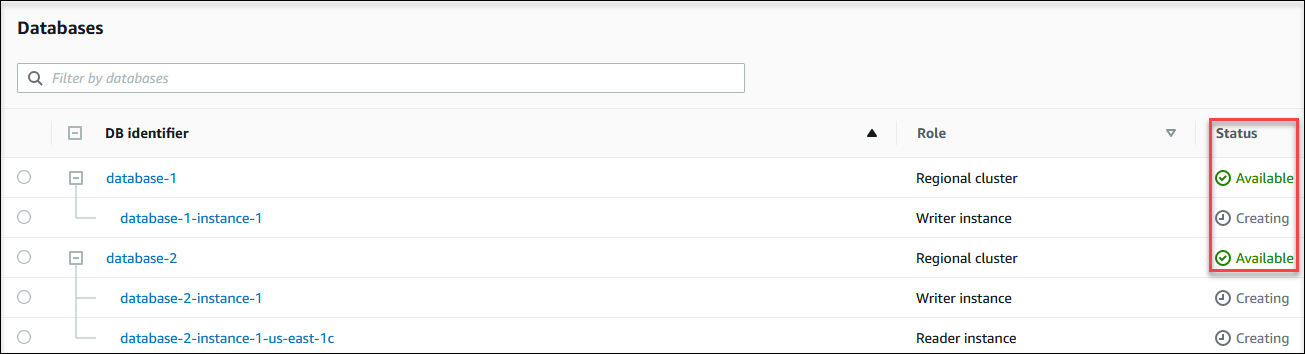
要仅查看数据库集群的状态,请在 Amazon CLI 中使用以下查询。
aws rds describe-db-clusters --query 'DBClusters[*].[DBClusterIdentifier,Status]' --output table
查看 Aurora 集群中的数据库实例状态
Aurora 集群中数据库实例的状态表示其当前的运行状态。您可以使用以下过程在 Amazon RDS 控制台、Amazon CLI 命令或 API 操作中查看集群的数据库实例状态。
注意
Amazon RDS 还使用名为维护状态的另一种状态,此状态显示在 Amazon RDS 控制台的维护栏中。该值指示需要应用于数据库实例的任何维护修补程序的状态。维护状态独立于数据库实例状态。有关维护状态的更多信息,请参阅对数据库集群应用更新。
在下表中可找到数据库实例的可能状态值。此表还会显示是否对数据库实例和存储或者仅对存储向您计费,还是不向您计费。对于所有数据库实例状态,始终会针对备份使用向您计费。
| 数据库实例状态 | 已计费 | 描述 |
|---|---|---|
|
available |
计费 |
可以使用数据库实例进行修改。 |
|
backing-up |
已计费 |
当前正在备份数据库实例。 |
| backtracking |
已计费 |
当前正在回溯数据库实例。此状态仅适用于 Aurora MySQL。 |
|
configuring-enhanced-monitoring |
已计费 |
正在对此数据库实例启用或禁用增强监控。 |
|
configuring-iam-database-auth |
已计费 |
Amazon Identity and Access Management正在对此数据库实例启用或禁用 (IAM)数据库身份验证。 |
|
configuring-log-exports |
已计费 |
正在对此数据库实例启用或禁用向 Amazon CloudWatch Logs 发布日志文件。 |
|
converting-to-vpc |
已计费 |
数据库实例正在从不在 Amazon Virtual Private Cloud (Amazon VPC) 中的数据库实例转换为在 Amazon VPC 中的数据库实例。 |
|
创建 |
不计费(非 PITR) 已计费(仅限 PITR) |
正在创建数据库实例。无法访问正在创建的数据库实例。 如果您在时间点故障恢复(PITR)期间还原数据库,则会在数据库处于 creating 状态时对您计费。这是 creating 状态产生费用的唯一场景。 |
|
delete-precheck |
不计费 |
Amazon RDS 正在验证只读副本是否可以安全删除。 |
|
deleting |
不计费 |
正在删除数据库实例。 |
|
failed |
不计费 |
数据库实例已失败,Amazon RDS 无法恢复它。执行时间点还原,以还原至数据库实例的最近可还原时间,从而恢复数据。 |
|
inaccessible-encryption-credentials |
不计费 |
无法访问或恢复用于加密或解密数据库实例的 Amazon KMS key。 |
|
inaccessible-encryption-credentials-recoverable |
对存储计费 |
无法访问用于加密或解密数据库实例的 KMS 密钥。但是,如果 KMS 密钥处于活动状态,则重新启动数据库实例可以恢复它。 有关更多信息,请参阅 加密 Amazon Aurora 数据库集群。 |
|
incompatible-create |
不计费 |
Amazon RDS 正尝试创建数据库实例,但无法执行此操作,因为资源与您的数据库实例不兼容。这种情况在一定条件下会发生,例如,当数据库实例的实例配置文件没有正确的权限时。 |
|
incompatible-network |
不计费 |
Amazon RDS 正尝试对数据库实例执行恢复操作,但无法执行此操作,因为 VPC 正处于一种阻止此操作完成的状态。例如,如果子网中的所有可用 IP 地址都在使用中,并且 Amazon RDS 无法为数据库实例获取 IP 地址,就会出现此状态。 |
|
incompatible-option-group |
已计费 |
Amazon RDS 尝试应用选项组更改,但却无法执行,并且 Amazon RDS 无法回滚到选项组之前的状态。有关更多信息,请查看数据库实例的近期事件列表。例如,如果选项组包含一个诸如 TDE 的选项以及数据库实例不包含加密信息时,上述情况可能会发生。 |
|
incompatible-parameters |
已计费 |
Amazon RDS 无法启动数据库实例,因为在数据库实例的数据库参数组中指定的参数与数据库实例不兼容。恢复参数更改或使这些更改与数据库实例相兼容以重新访问数据库实例。有关不兼容参数的更多信息,请查看数据库实例的近期事件列表。 |
|
incompatible-restore |
不计费 |
Amazon RDS 无法执行时间点还原。此状态的常见原因包括使用临时表 或使用带 MySQL 的 MyISAM 表。 |
| insufficient-capacity |
不计费 |
由于目前容量不足,Amazon RDS 无法创建实例。要在同一可用区中创建同一实例类型的数据库实例,请删除数据库实例,等待几个小时后,再尝试重新创建。或者,使用其他实例类或可用区创建新实例。 |
|
maintenance |
已计费 |
Amazon RDS 正在对数据库实例应用维护更新。此状态用于 RDS 预先计划的实例级别的维护。 |
|
modifying |
已计费 |
正在按照客户的请求修改数据库实例。 |
|
moving-to-vpc |
已计费 |
数据库实例正移至新的 Amazon Virtual Private Cloud (Amazon VPC)。 |
|
rebooting |
已计费 |
按照客户请求或需要重启数据库实例的 Amazon RDS 过程正在重启数据库实例。 |
|
resetting-master-credentials |
已计费 |
正在按照客户请求重置数据库实例的主凭证。 |
|
renaming |
已计费 |
正在按照客户请求重命名数据库实例。 |
|
restore-error |
已计费 |
数据库实例在尝试还原到某个时间点或从快照还原时遇到错误。 |
|
starting |
对存储计费 |
数据库实例正在启动。 |
|
stopped |
对存储计费 |
数据库实例已停止。 |
|
stopping |
对存储计费 |
正在停止数据库实例。 |
|
storage-config-upgrade |
计费 |
正在升级数据库实例的存储文件系统配置。此状态仅适用于蓝绿部署中的绿色数据库或数据库实例只读副本。 |
|
storage-full |
已计费 |
数据库实例达到了其存储分配容量。这是一种严重状态,我们推荐您立即修复该问题。为此,请通过修改数据库实例来扩展存储。要避免这种情况,请将 Amazon CloudWatch 警报设置为当存储空间逐渐减小时向您发出警告。 |
| storage-initialization |
计费 |
从快照还原后,数据库实例正在从 Amazon S3 加载数据块,以优化卷性能。它仍然可供操作,但在初始化完成之前,性能可能无法达到最佳。 |
|
storage-optimization |
计费 |
Amazon RDS 正在优化数据库实例的存储。存储优化过程通常很短,但有时可能会达到甚至超过 24 小时。 在存储优化期间,数据库实例保持可用。存储优化进程在后台运行,不会影响实例的可用性。 |
|
upgrading |
计费 |
数据库引擎或操作系统版本正在升级。 |
|
upgrade_failed |
不计费 |
数据库实例未能升级到受支持的版本。Aurora 使用前缀 |
查看数据库实例的状态:
登录Amazon Web Services 管理控制台并通过以下网址打开 Amazon RDS 控制台:https://console.aws.amazon.com/rds/
。 -
在导航窗格中,选择 Databases (数据库)。
将显示 Databases(数据库)页面以及数据库实例的列表。对于集群中的每个数据库实例,显示状态值。
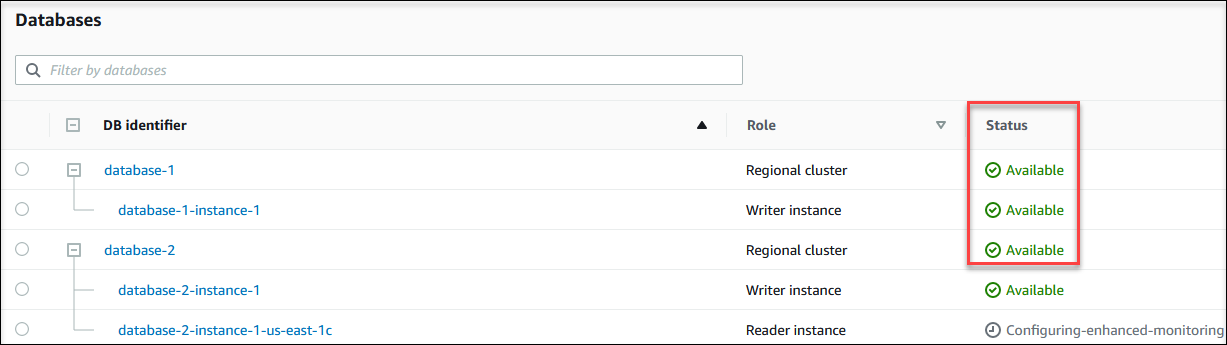
要使用 Amazon CLI 查看数据库实例及其状态信息,请使用 describe-db-instances 命令。例如,以下 Amazon CLI 命令可列出所有数据库实例信息。
aws rds describe-db-instances
要查看特定数据库实例及其状态,请带以下选项调用 describe-db-instances 命令:
-
DBInstanceIdentifier– 数据库实例的名称。
aws rds describe-db-instances --db-instance-identifiermydbinstance
要只是查看所有数据库集群的状态,请在 Amazon CLI 中使用以下查询。
aws rds describe-db-instances --query 'DBInstances[*].[DBInstanceIdentifier,DBInstanceStatus]' --output table
要使用 Amazon RDS API 查看数据库实例的状态,请调用 DescribeDBInstances 操作。